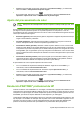HP Designjet Z6100 Printer Series User's Guide
Modos de emulación del color
Si desea imprimir un trabajo determinado y ver aproximadamente los mismos colores que obtendría
imprimiendo el mismo trabajo en una impresora HP Designjet diferente, utilice el modo de emulación
de la impresora.
NOTA: No se realizan emulaciones de color con los trabajos TIFF y JPEG.
●
En el controlador de Windows: haga clic en la ficha Color, seleccione Colores controlados por
impr. y, a continuación, seleccione Emulación de impresora en el menú desplegable Source
Profile (Perfil de origen). A continuación, seleccione en el menú desplegable Emulated printer
(Impresora emulada).
●
En el cuadro de diálogo Imprimir de Mac OS: seleccione el panel Opciones de color y, a
continuación, seleccione Emulación de impresora. A continuación, seleccione en el menú
desplegable Emulated Printer (Impresora emulada).
●
En el panel frontal: seleccione el icono
y, a continuación, seleccione Preferencias de
impresión > Opciones de color > Emular impresora.
●
Mediante el servidor Web incorporado: seleccione la página Enviar trabajos y, a continuación,
seleccione Configuración del trabajo > Ajustes avanzados > Color > Gestión del color y el
modo de emulación que se desee.
Puede emular las siguientes impresoras:
●
HP Designjet 1050c Plus
●
HP Designjet 1055cm Plus
●
HP Designjet 5500 serie UV
●
HP Designjet 5500 serie Dye
La tabla siguiente muestra las combinaciones aprobadas de ajustes y papeles de calidad de impresión
para obtener los mejores resultados de emulación de impresoras.
Óptima Normal Normal-Rápida Rápida
Papel fotográfico
brillante de secado
instantáneo HP
Premium
Sí Sí No No
Papel fotográfico
satinado de secado
instantáneo HP
Universal
Sí Sí No No
Papel recubierto de
gramaje extra HP
Sí Sí No Sí
Papel recubierto HP Sí Sí Sí Sí
Papel bond blanco
intenso para
inyección de tinta HP
Sí Sí Sí Sí
ESWW Modos de emulación del color 135
Gestión del color